Establecimiento de la pista de exploración
Para más información, consulta el Apéndice 2 del Manual del Operador aquí.
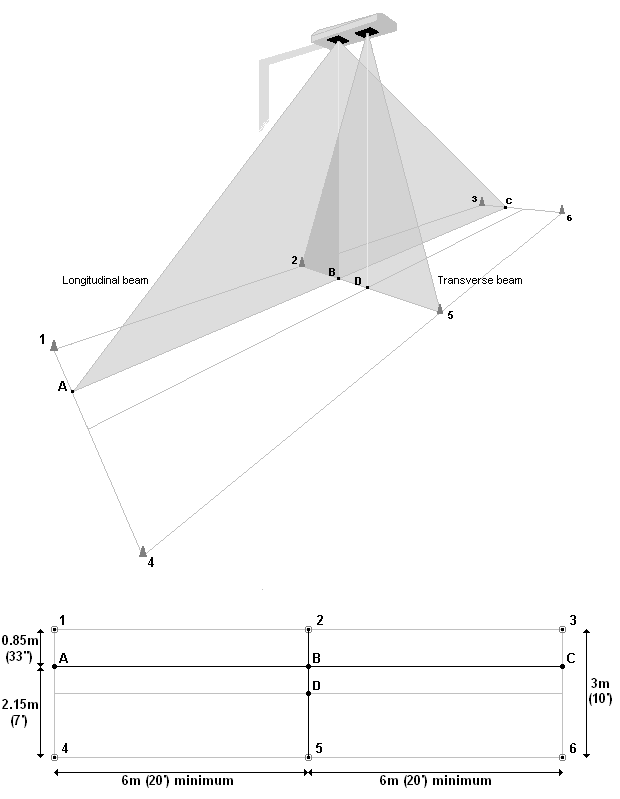
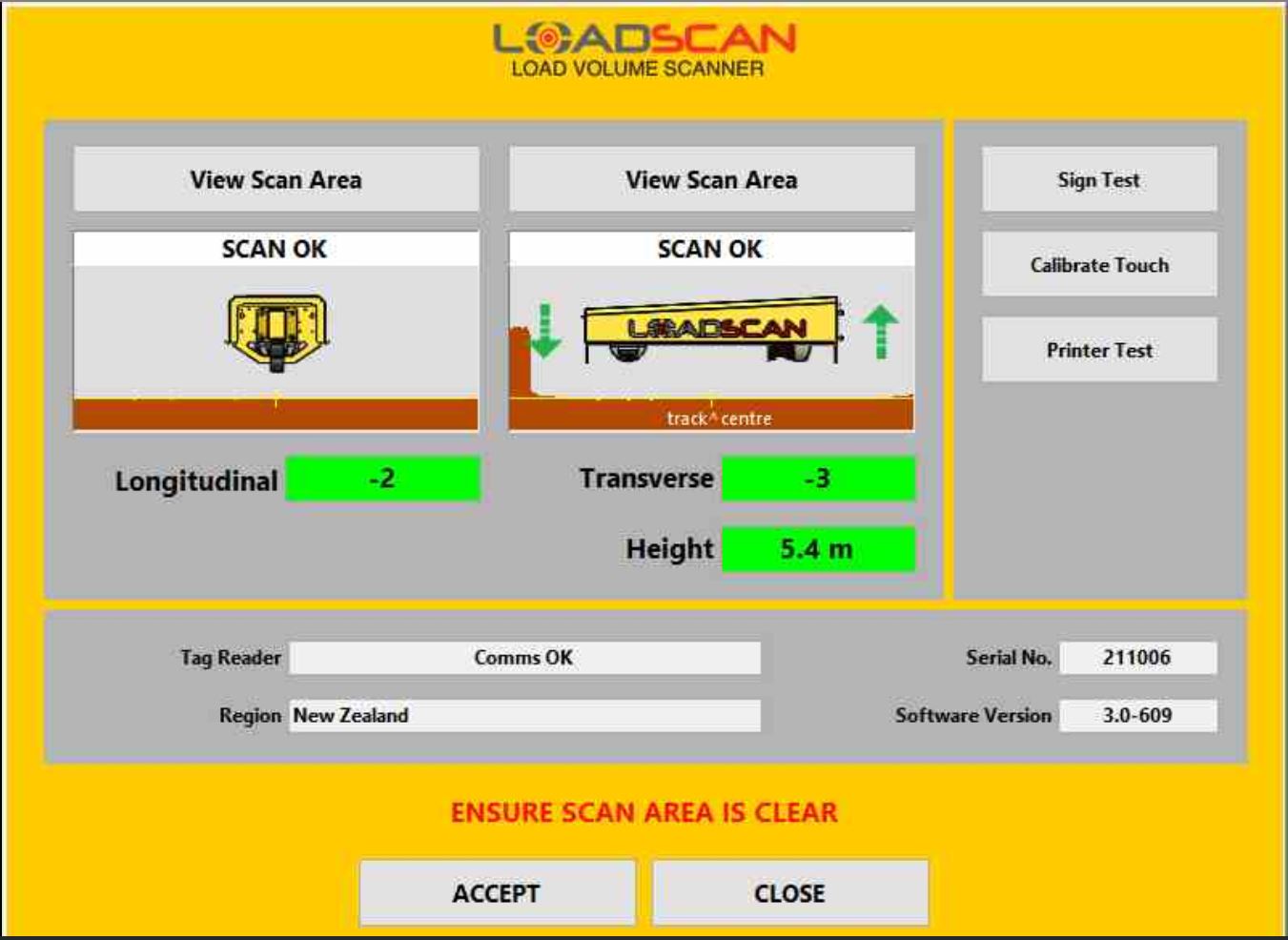
Alineación del escáner
- Pantalla principal > Seleccionar sistema > P/W TALLY
- Asegúrate de que los números Longitudinal y Transversal están lo más cerca posible de 0 y de que los valores de la casilla tienen un fondo verde
- Si alguno de los valores aparece en fondo rojo, ajusta en consecuencia las tomas del cabezal de exploración o del soporte de la máquina de remolque en función del modelo de LVS que tengas*.
- Selecciona Aceptar e introduce tu nombre y Localización
Para más información, consulta el Apéndice 2 del Manual del Operador aquí.
Nombre del emplazamiento
- Pantalla principal > Ajustes > P/W TALLY
- Selecciona el sitio
- Introduce el nombre del sitio
- Pulsa el botón Intro
Para más información, consulta las Opciones de Configuración del Usuario en el Manual del Operador aquí.
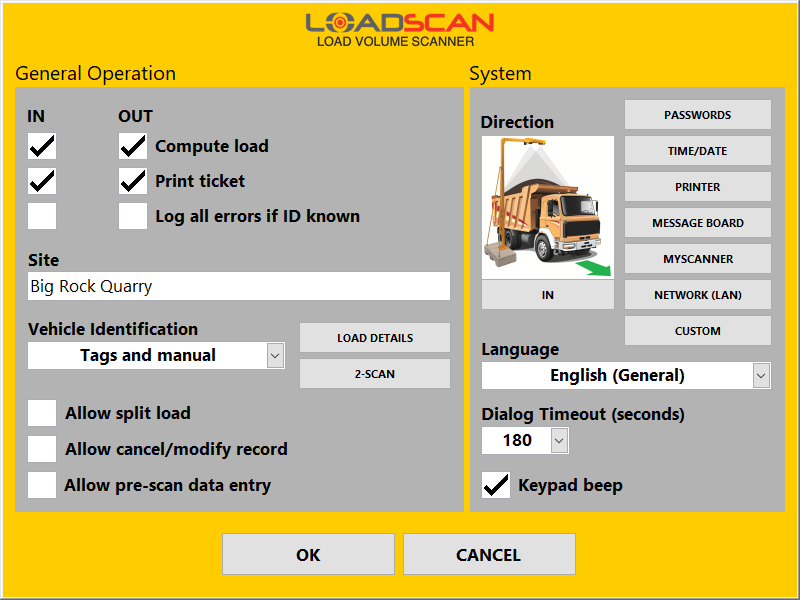
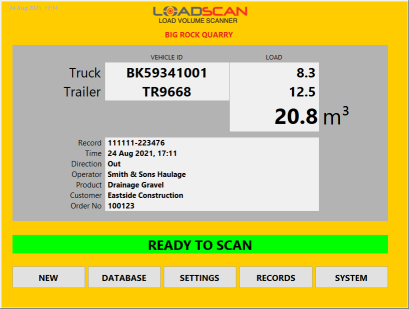
Procedimiento general de exploración
- Asegúrate de que la lona del camión está guardada
- Ordena al camión que circule por la pista de exploración definida a 6 km/h (4 mph) hasta que esté a 4,5 m (15 pies) del escáner.
- El panel de mensajes variables dará instrucciones al controlador.
(Listo para escanear _Proceder _ Escanear _ Esperar resultados)
Para más información, consulta Funcionamiento básico en el Manual del operador aquí.
Incorporación de un nuevo camión
- Pantalla principal > Nuevo > P/W TALLY
- Añadir Operador Transportista (Nombre de la empresa de transporte en el lateral del camión – ej. Bob’s Trucking)
- Añadir contenedor de camión (introduce el número de matrícula/licencia del camión o remolque con el que quieres identificar el contenedor)
- Selecciona OK
- Realiza el procedimiento general de exploración
Para más información, consulta Funcionamiento básico en el Manual del operador aquí.
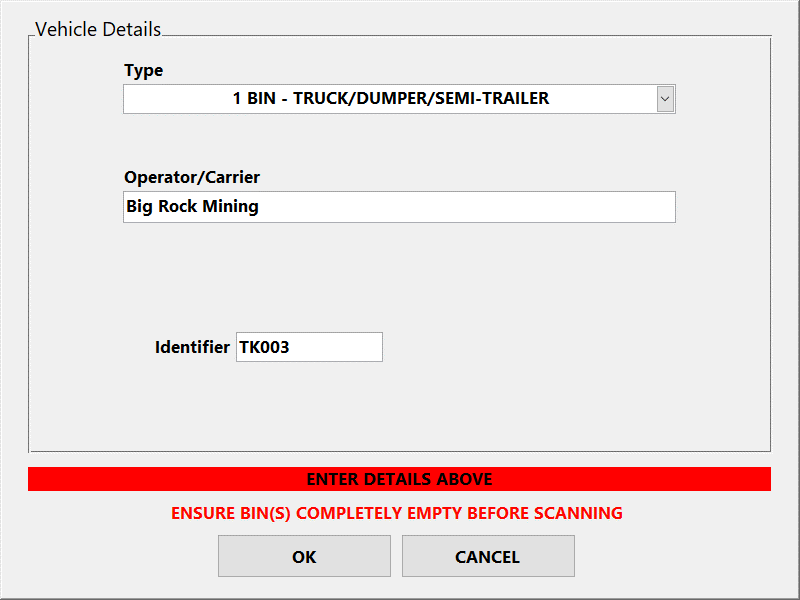
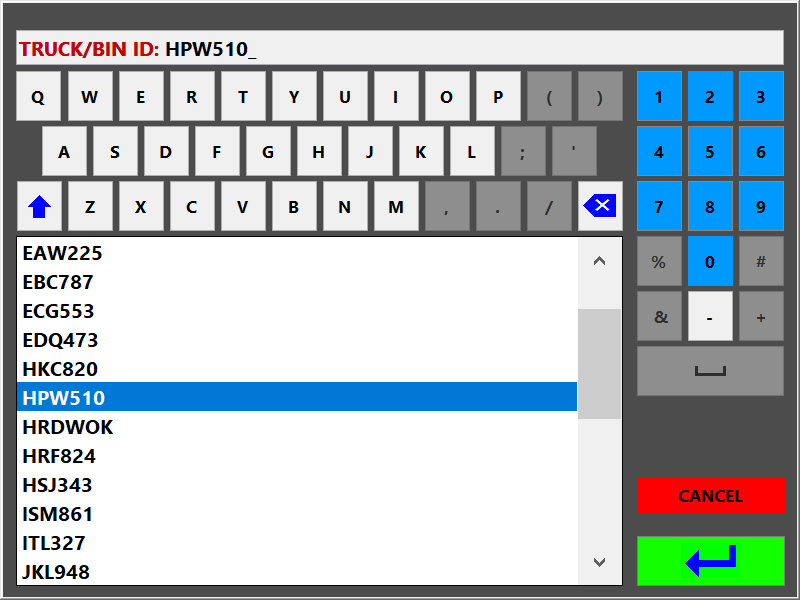
Escanear una carga
- Dejar el sistema en la Pantalla Principal
- Realiza el Procedimiento General de Escaneado
- La consola pedirá el ID del camión/remolque > Selecciona el ID correcto > Selecciona la flecha verde
- Selecciona los Detalles de carga necesarios (si procede)
Para más información, consulta Funcionamiento básico en el Manual del operador aquí.
Editar la información de un camión
- Pantalla principal > Base de datos > P/W TALLY
- Selecciona el teclado en la parte inferior de la lista de camiones
- Introduce el ID del camión/remolque
- Selecciona Editar
- Edita el operador o el identificador
Para más información, consulta Gestión de la base de datos de vehículos en el Manual del operador aquí.
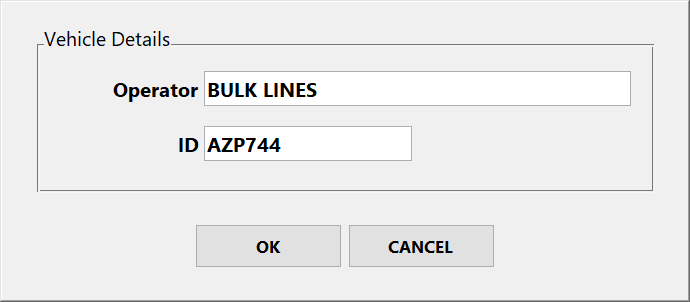
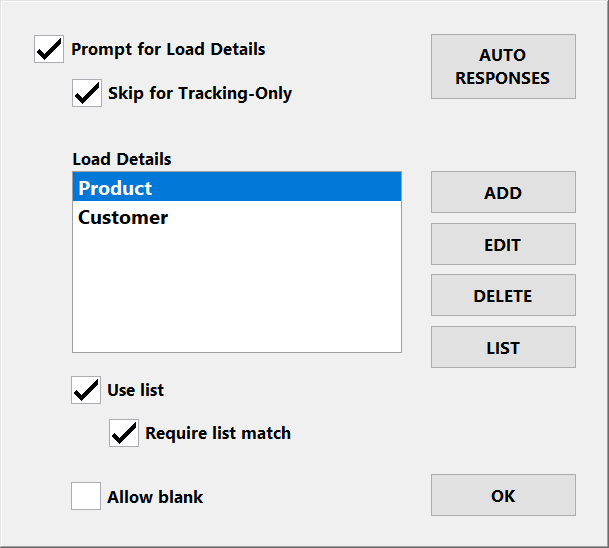
Configurar los detalles de la carga
- Pantalla principal > Ajustes > P/W TALLY
- Selecciona Detalles de la carga
- Selecciona Añadir > Introduce el detalle de carga deseado (Ej. Cliente o Material) > Selecciona OK
Para más información, consulta las Opciones de Configuración del Usuario en el Manual del Operador aquí.
Añadir información al detalle Carga
- Pantalla principal > Ajustes > P/W TALLY
- Selecciona Detalles de la carga
- Resalta el detalle de carga que quieres editar > Selecciona Lista > Selecciona Añadir
- Introduce la información detallada de la carga
Para más información, consulta las Opciones de Configuración del Usuario en el Manual del Operador aquí.
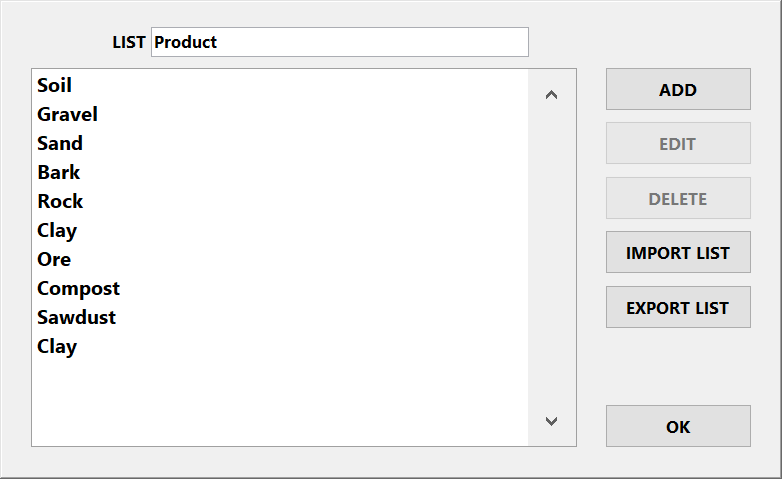
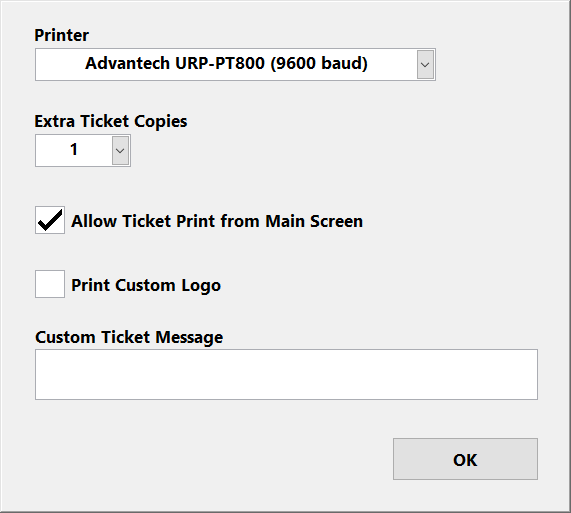
Imprimir billetes adicionales
- Pantalla principal > Ajustes > P/W TALLY
- Seleccionar impresora
- Cambia las copias extra de 0 a la cantidad deseada
- Selecciona OK
Para más información, consulta las Opciones de Configuración del Usuario en el Manual del Operador aquí.
Imprimir un duplicado del ticket
- Pantalla principal > Registros > P/W TALLY
- Resalta la carga en el informe
- Selecciona Imprimir
Para más información, consulta Revisar los Registros de Medición en el Manual del Operador aquí.
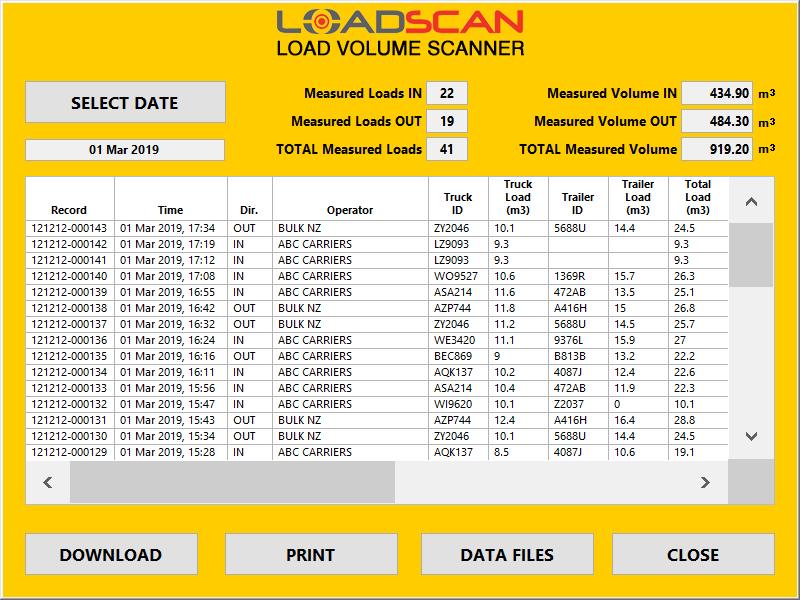
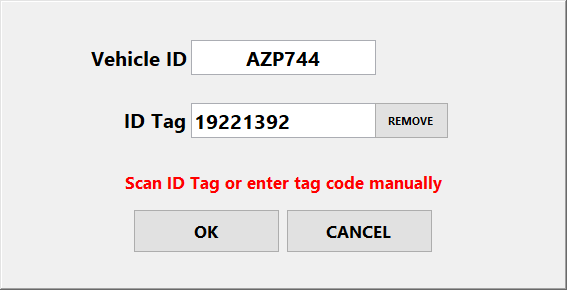
Asignar una etiqueta RFID a un camión/remolque existente
- Pantalla principal > Base de datos > P/W TALLY
- Selecciona el camión/remolque deseado
- Selecciona la etiqueta identificativa
- Etiqueta ondulada debajo del cabezal de exploración
- Si tienes éxito, la información de la etiqueta ID mostrará ahora el número
Para más información, consulta Gestión de la base de datos de vehículos en el Manual del operador aquí.
En este artículo
Establecimiento de la pista de exploración
Para más información, consulta el Apéndice 2 del Manual del Operador aquí.
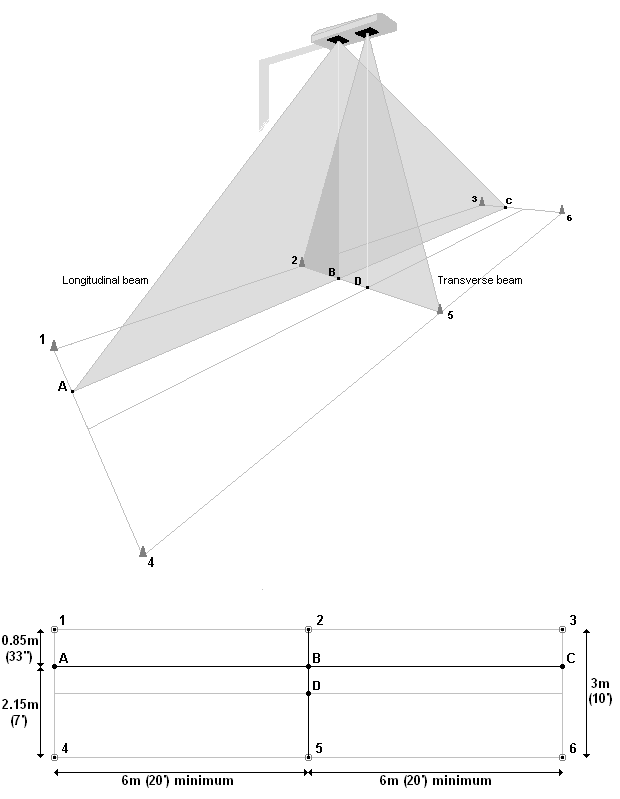
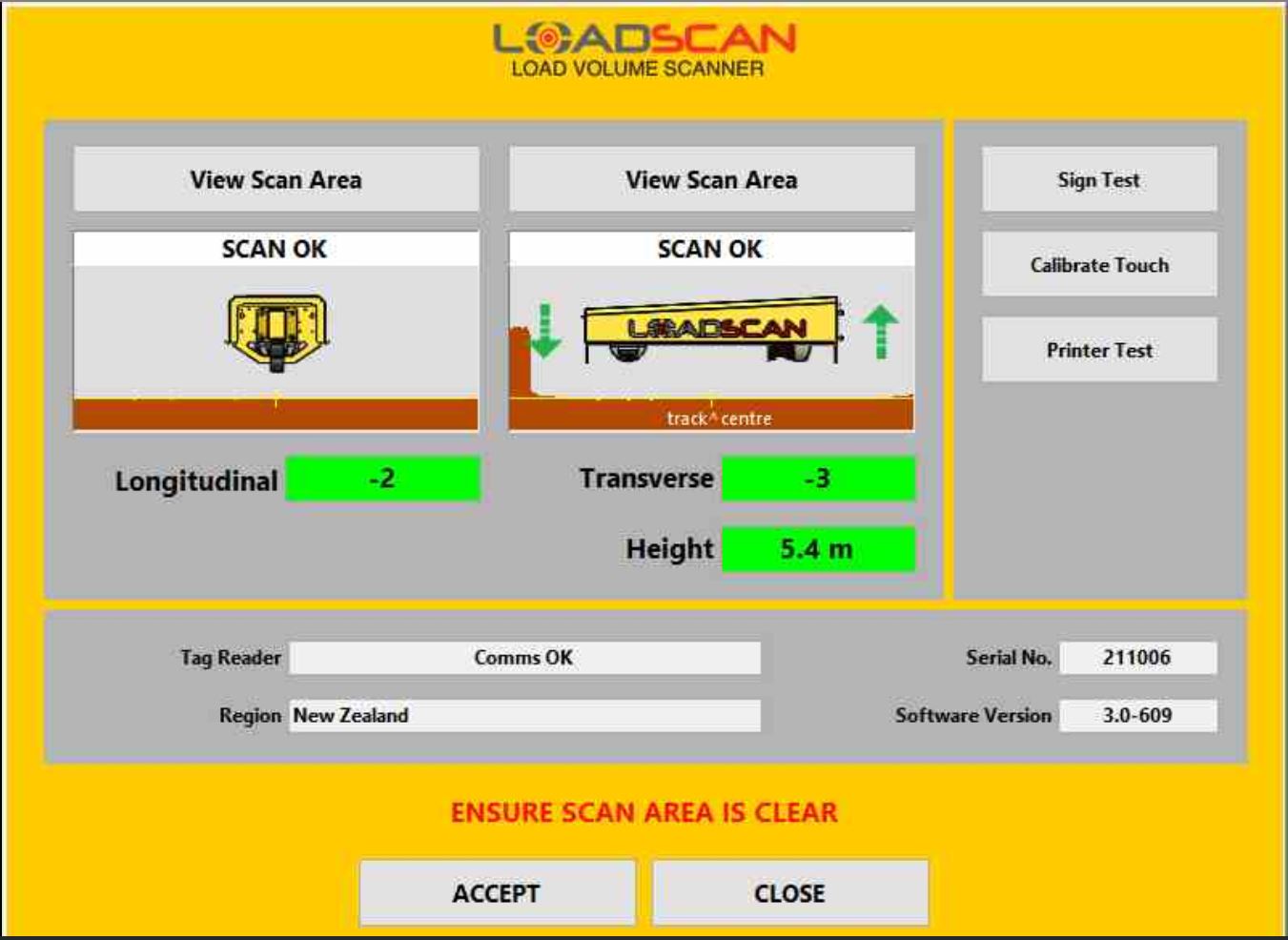
Alineación del escáner
- Pantalla principal > Seleccionar sistema > P/W TALLY
- Asegúrate de que los números Longitudinal y Transversal están lo más cerca posible de 0 y de que los valores de la casilla tienen un fondo verde
- Si alguno de los valores aparece en fondo rojo, ajusta en consecuencia las tomas del cabezal de exploración o del soporte de la máquina de remolque en función del modelo de LVS que tengas*.
- Selecciona Aceptar e introduce tu nombre y Localización
Para más información, consulta el Apéndice 2 del Manual del Operador aquí.
Nombre del emplazamiento
- Pantalla principal > Ajustes > P/W TALLY
- Selecciona el sitio
- Introduce el nombre del sitio
- Pulsa el botón Intro
Para más información, consulta las Opciones de Configuración del Usuario en el Manual del Operador aquí.
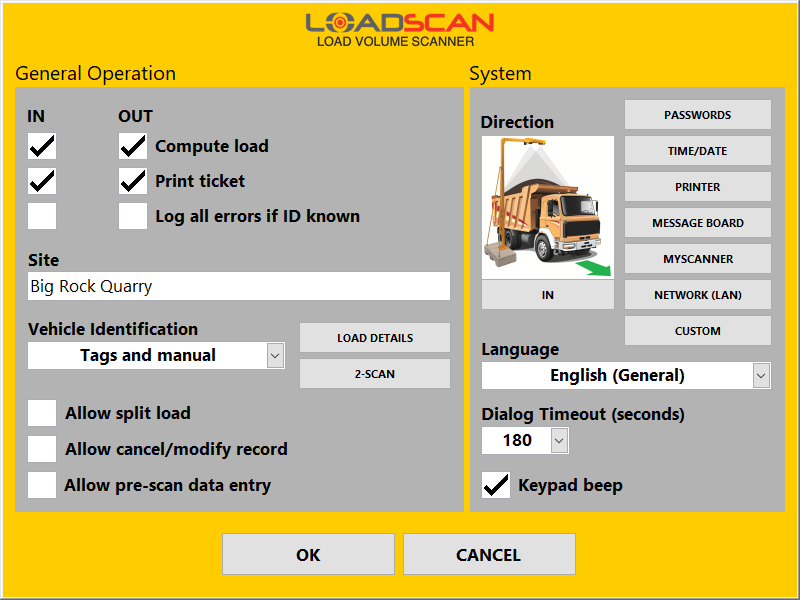
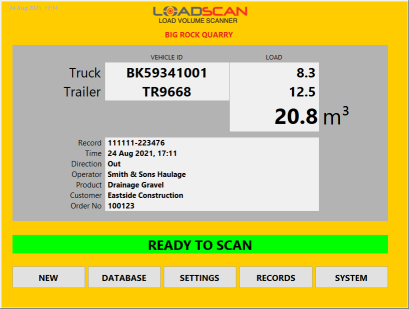
Procedimiento general de exploración
- Asegúrate de que la lona del camión está guardada
- Ordena al camión que circule por la pista de exploración definida a 6 km/h (4 mph) hasta que esté a 4,5 m (15 pies) del escáner.
- El panel de mensajes variables dará instrucciones al controlador.
(Listo para escanear _Proceder _ Escanear _ Esperar resultados)
Para más información, consulta Funcionamiento básico en el Manual del operador aquí.
Incorporación de un nuevo camión
- Pantalla principal > Nuevo > P/W TALLY
- Añadir Operador Transportista (Nombre de la empresa de transporte en el lateral del camión – ej. Bob’s Trucking)
- Añadir contenedor de camión (introduce el número de matrícula/licencia del camión o remolque con el que quieres identificar el contenedor)
- Selecciona OK
- Realiza el procedimiento general de exploración
Para más información, consulta Funcionamiento básico en el Manual del operador aquí.
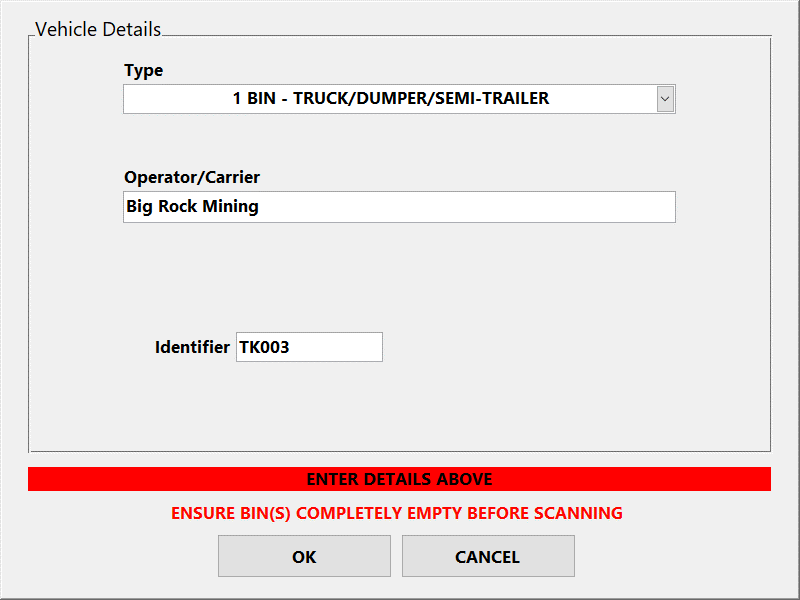
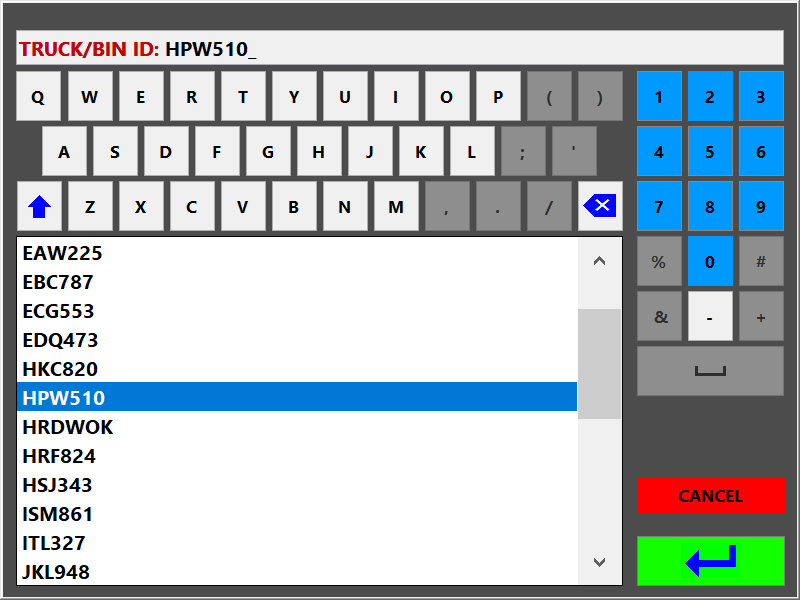
Escanear una carga
- Dejar el sistema en la Pantalla Principal
- Realiza el Procedimiento General de Escaneado
- La consola pedirá el ID del camión/remolque > Selecciona el ID correcto > Selecciona la flecha verde
- Selecciona los Detalles de carga necesarios (si procede)
Para más información, consulta Funcionamiento básico en el Manual del operador aquí.
Editar la información de un camión
- Pantalla principal > Base de datos > P/W TALLY
- Selecciona el teclado en la parte inferior de la lista de camiones
- Introduce el ID del camión/remolque
- Selecciona Editar
- Edita el operador o el identificador
Para más información, consulta Gestión de la base de datos de vehículos en el Manual del operador aquí.
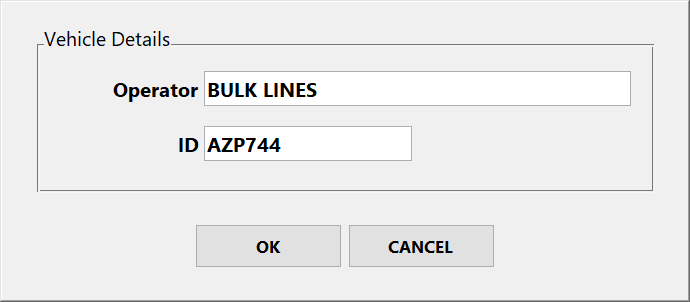
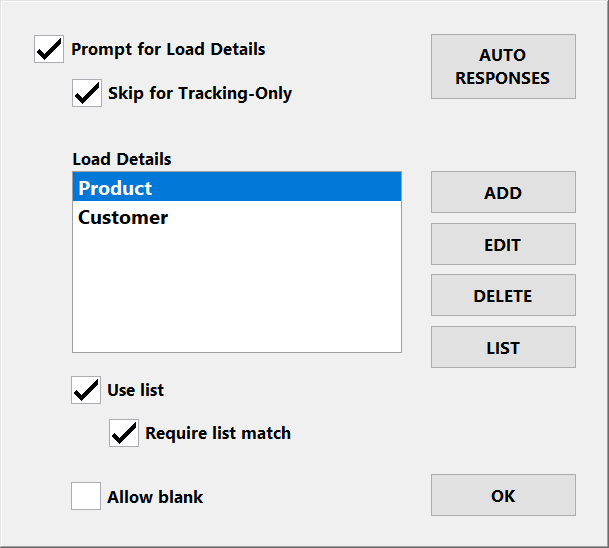
Configurar los detalles de la carga
- Pantalla principal > Ajustes > P/W TALLY
- Selecciona Detalles de la carga
- Selecciona Añadir > Introduce el detalle de carga deseado (Ej. Cliente o Material) > Selecciona OK
Para más información, consulta las Opciones de Configuración del Usuario en el Manual del Operador aquí.
Añadir información al detalle Carga
- Pantalla principal > Ajustes > P/W TALLY
- Selecciona Detalles de la carga
- Resalta el detalle de carga que quieres editar > Selecciona Lista > Selecciona Añadir
- Introduce la información detallada de la carga
Para más información, consulta las Opciones de Configuración del Usuario en el Manual del Operador aquí.
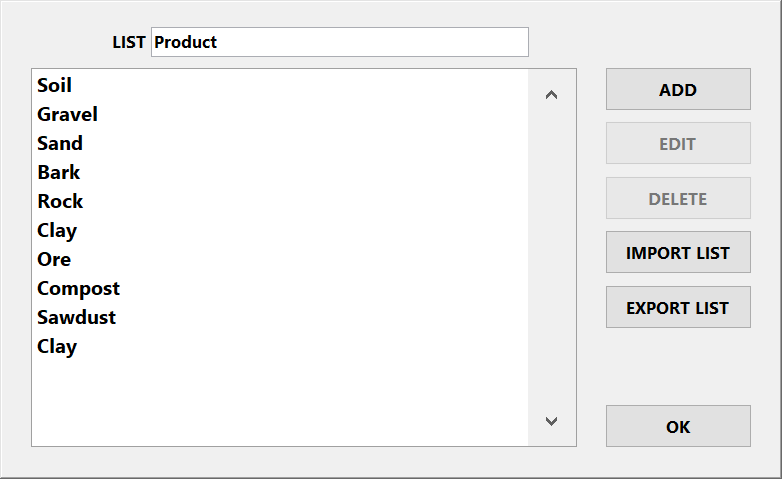
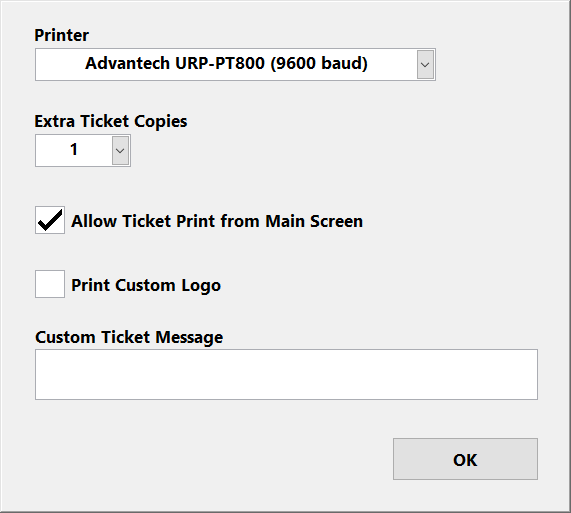
Imprimir billetes adicionales
- Pantalla principal > Ajustes > P/W TALLY
- Seleccionar impresora
- Cambia las copias extra de 0 a la cantidad deseada
- Selecciona OK
Para más información, consulta las Opciones de Configuración del Usuario en el Manual del Operador aquí.
Imprimir un duplicado del ticket
- Pantalla principal > Registros > P/W TALLY
- Resalta la carga en el informe
- Selecciona Imprimir
Para más información, consulta Revisar los Registros de Medición en el Manual del Operador aquí.
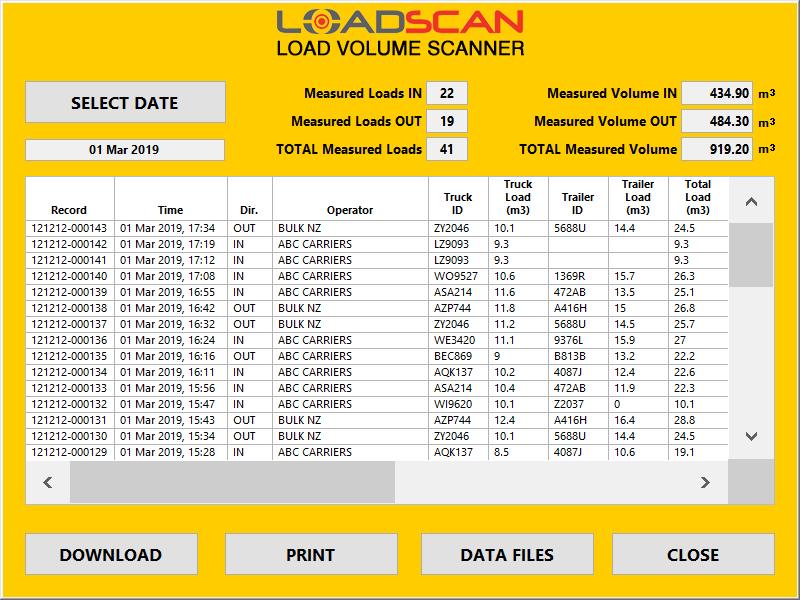
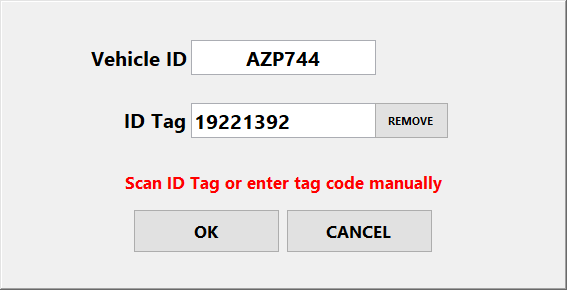
Asignar una etiqueta RFID a un camión/remolque existente
- Pantalla principal > Base de datos > P/W TALLY
- Selecciona el camión/remolque deseado
- Selecciona la etiqueta identificativa
- Etiqueta ondulada debajo del cabezal de exploración
- Si tienes éxito, la información de la etiqueta ID mostrará ahora el número
Para más información, consulta Gestión de la base de datos de vehículos en el Manual del operador aquí.
